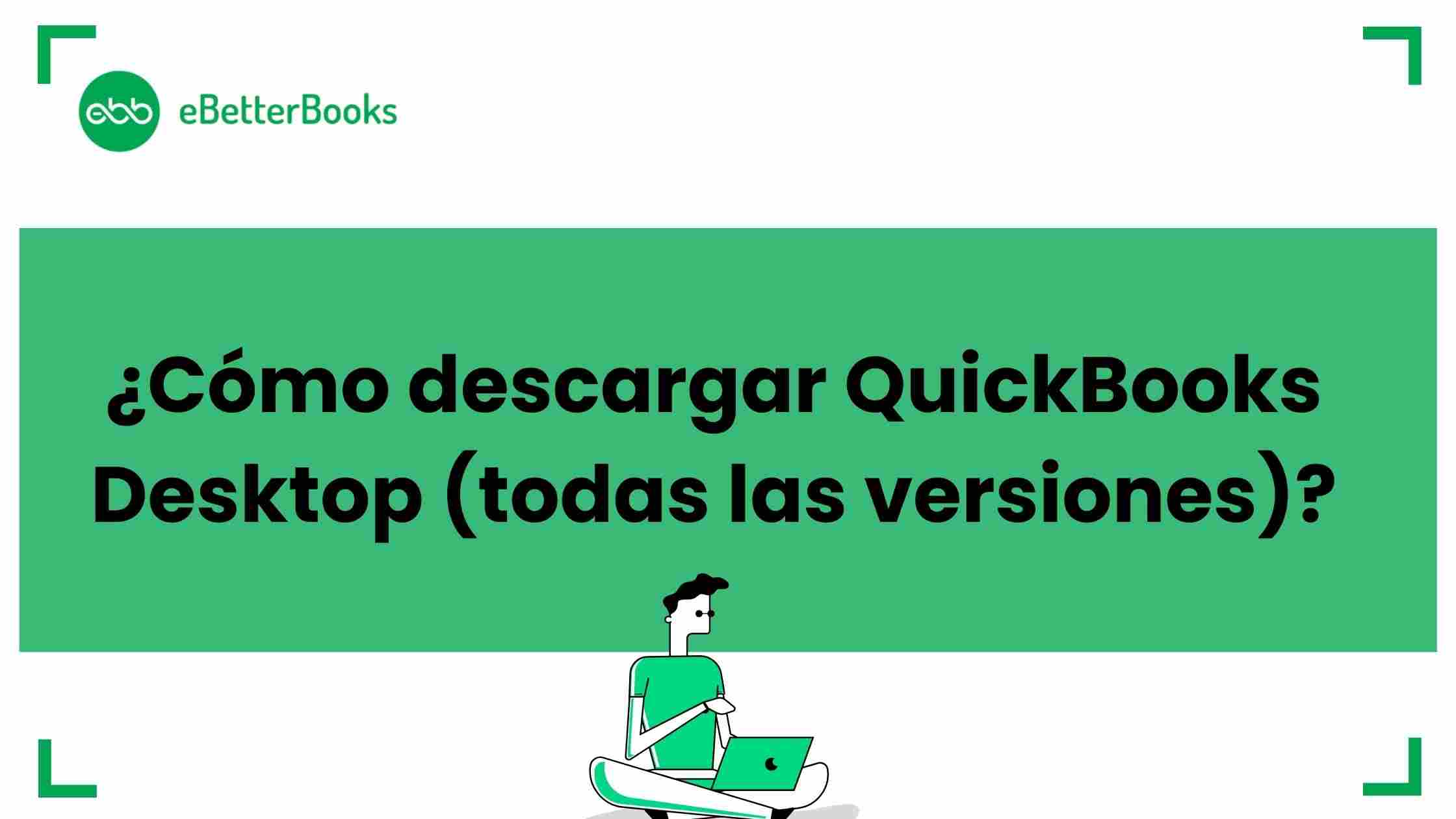
¿Está preparado para simplificar las finanzas de su empresa y hacer que la gestión de sus finanzas sea pan comido? QuickBooks Desktop es el software de contabilidad en el que confían millones de empresas de todo el mundo. En esta guía, le guiaremos a través de los sencillos pasos para descargar e instalar QuickBooks Desktop, independientemente de la versión que elija.
Contents
QuickBooks Desktop es un software de contabilidad diseñado para ayudar a las pequeñas y medianas empresas a gestionar sus finanzas. QuickBooks Desktop le ofrece un conjunto completo de herramientas, tanto para el seguimiento de ingresos y gastos como para la facturación de clientes o la preparación de la temporada de impuestos.
Siga estos sencillos pasos para descargar e instalar QuickBooks Desktop en su ordenador:
Antes de comenzar el proceso de instalación, asegúrese de que su ordenador cumple los requisitos mínimos del sistema para ejecutar QuickBooks Desktop sin problemas. Asegúrese de que dispone de una conexión a Internet estable y de suficiente espacio en disco para la instalación.
Puede adquirir QuickBooks Desktop en el sitio web oficial de Intuit o a través de distribuidores autorizados. Una vez adquirido, descargue el software desde el sitio web de Intuit o utilice el CD de instalación suministrado.
Después de descargar el software, ejecute el archivo de instalación y siga las instrucciones que aparecen en pantalla para completar el proceso de instalación.
Después de instalar QuickBooks Desktop, tendrá que activar el software utilizando sus números de licencia y de producto.Ahora para finalizar el procedimiento de activación, es esencial seguir los pasos que se muestran en la pantalla.
Elija la versión de QuickBooks Desktop que mejor se adapte a las necesidades de su negocio:
Pasos para descargar e instalar QuickBooks para Desktop o Mac
Siga estos pasos para un fácil proceso de instalación de QuickBooks Desktop:
Después de comprar QuickBooks Desktop, localice sus números de licencia y de producto, ya que son necesarios durante el proceso de instalación.
Descargue el archivo de instalación de QuickBooks Desktop para Mac desde el sitio web de Intuit y siga las instrucciones para instalar el software en su Mac.
Si está actualizando desde una versión anterior de QuickBooks, asegúrese de actualizar y convertir su archivo de empresa a la última versión para que sea compatible.
Si va a instalar QuickBooks Desktop en varios ordenadores de una red, siga los pasos para configurar el acceso multiusuario para una mejor colaboración.
Después de descargar el software QuickBooks Desktop, los usuarios deben instalar el programa en su ordenador siguiendo las instrucciones proporcionadas. Una vez instalado, deben activar el software utilizando sus números de licencia y de producto. Tras la activación, los usuarios pueden empezar a configurar el archivo de su empresa, introducir datos financieros y personalizar los ajustes según sus necesidades empresariales.
Los usuarios existentes pueden obtener QuickBooks Desktop comprando la última versión en el sitio web oficial de Intuit o a través de distribuidores. Pueden optar por descargar el software en línea o adquirir una copia física con un CD de instalación. Tras la compra, los usuarios existentes pueden seguir el proceso de instalación y activación para empezar a utilizar el software.
Además, para cualquier consulta, pueden ponerse en contacto con el representante llamando al +1-802-778-9005 y resolver sus dudas. Además, también pueden visitar el sitio web oficial o enviar sus consultas a support@ebetterbooks.com .
QuickBooks Web Connector es compatible con varios productos y aplicaciones que se integran con QuickBooks. Ya se trate de gestión de inventarios, facturación o seguimiento del tiempo, Web Connector ayuda a sincronizar los datos entre QuickBooks y estas herramientas externas.
Existen dos versiones principales de QuickBooks Web Connector: la versión 2.2.0.34 y posteriores, y la versión 2.1.0.30 y anteriores. Aunque ambas versiones sirven para el mismo propósito, es esencial saber cuál está utilizando por razones de compatibilidad.
La descarga de QuickBooks Web Connector es un proceso sencillo. Dirígete al sitio web de Intuit o a QuickBooks App Store para encontrar el enlace de descarga. Una vez descargado, se seguirán unos pasos para instalarlo en tu sistema
No, QuickBooks Web Connector está diseñado específicamente para las versiones de escritorio de QuickBooks y no funciona con QuickBooks Online.
QuickBooks Web Connector es necesario si desea integrar aplicaciones basadas en web con su software QuickBooks Desktop para agilizar el intercambio de datos y la automatización.
Para eliminar un Web Connector en QuickBooks, puede administrar las aplicaciones dentro de la interfaz de Web Connector y elegir eliminar la aplicación deseada.
Puedes eliminar las aplicaciones configuradas en el Conector web de QuickBooks gestionándolas desde la interfaz del Conector web y eligiendo eliminar la aplicación deseada.
Los usuarios pueden actualizar QuickBooks Desktop manualmente o configurarlo para que se actualice automáticamente cada vez que haya una nueva actualización disponible.
Para actualizar manualmente QuickBooks, siga los pasos que se indican a continuación:
Paso 1: Inicie QuickBooks Desktop.
Paso 2: Seleccione Ayuda en la barra de menú.
Paso 3: Haga clic en Actualizar QuickBooks Desktop en la lista desplegable que aparece después de hacer clic en Ayuda.
Paso 4: seleccione Actualizar ahora.
o
Paso 5: cuando esté listo para actualizar, seleccione Obtener actualizaciones.
QuickBooks ahora comenzará a descargar actualizaciones. Una vez que se complete la descarga, el usuario verá el siguiente mensaje indicándole que reinicie QuickBooks para instalar la actualización.
Paso 6: haga clic en Aceptar para reiniciar e instalar la actualización para completar el proceso de actualización.
Visite la página de inicio para concertar una reunión con el representante: https://ebetterbooks.com/es/blog-es/
Los usuarios pueden actualizar QuickBooks Desktop manualmente o configurarlo para que se actualice automáticamente cada vez que haya una nueva actualización disponible.
¿Cómo actualizar Quickbooks manualmente?
Paso 1: abra QuickBooks.
Paso 2: vaya al menú de QuickBooks.
Paso 3: seleccione la opción Buscar actualizaciones de QuickBooks.
Paso 4: seleccione Instalar y reiniciar.
Quickbooks ahora instalará la actualización y se reiniciará automáticamente una vez que se complete la actualización.
En conclusión, QuickBooks Desktop ofrece una solución fácil de usar para gestionar sus finanzas de forma eficiente. Siguiendo estos sencillos pasos, podrá descargar e instalar fácilmente QuickBooks Desktop, independientemente de la versión que elija.
Sí, los usuarios pueden descargar la versión de escritorio de QuickBooks desde el sitio web oficial o distribuidores autorizados.
QuickBooks Desktop tiene millones de descargas en todo el mundo, lo que lo convierte en una de las soluciones de software de contabilidad más populares para las empresas.
Puede descargar la versión de QuickBooks que mejor se adapte a las necesidades de su empresa desde el sitio web. Cada versión ofrece diferentes características y funcionalidades adaptadas a los requisitos específicos de cada empresa.
Algunas versiones de QuickBooks Desktop incluyen funciones de nómina, mientras que otras pueden requerir una suscripción adicional para los servicios de nómina. Compruebe los detalles del producto para ver si la nómina está incluida o si está disponible como un servicio adicional.
Sí, los usuarios deben adquirir el software QuickBooks Desktop en línea o a través de distribuidores autorizados. El coste varía en función de la versión y de los servicios o suscripciones adicionales.
Los ProAdvisors y contables pueden descargar QuickBooks Desktop iniciando sesión en su cuenta y accediendo al software desde el panel de control de ProAdvisor o contable. Pueden beneficiarse de descuentos especiales o promociones ofrecidas a los profesionales de la contabilidad.
Los usuarios que deseen descargar una versión anterior de QuickBooks Desktop pueden ponerse en contacto con el servicio de atención al cliente de Intuit para obtener ayuda. Intuit puede proporcionar acceso a versiones anteriores previa solicitud, en función de la disponibilidad.
QuickBooks Desktop Edición Empresa ofrece funciones avanzadas como informes avanzados, gestión avanzada de inventario y herramientas avanzadas de fijación de precios. Los usuarios también obtienen asistencia y recursos de formación específicos para ayudarles a sacar el máximo partido del software.
Para la instalación y activación de QuickBooks Desktop, los usuarios necesitan sus números de licencia y de producto, que se proporcionan al adquirir el software. Asegúrese de tener esta información a mano durante el proceso de instalación.
Los usuarios pueden comprobar la información del producto en el sistema Windows accediendo al Panel de control y navegando hasta la sección Programas y características. Aquí, pueden encontrar los detalles de cualquier software QuickBooks instalado y compararlo con la versión que están interesados en descargar.
Al consultar estas preguntas frecuentes, los usuarios pueden comprender mejor el proceso de descarga de QuickBooks y tomar decisiones informadas sobre la selección de la versión adecuada para sus necesidades empresariales. Tanto si es un usuario nuevo como si ya lo es, QuickBooks Desktop le ofrece una solución fácil de usar para gestionar sus finanzas de forma eficaz.